Linux-brugere kan muligvis ikke få en indbygget kopi af Adobe Premiere, Sony Vegas eller Final Cut Pro, men det betyder ikke, at der ikke er nogen industristandard videoredigeringsværktøjer til Linux derude. Ved at introducere Lightworks er det et industristandard visuelt redigeringsværktøj, der er op til jobbet.
SPOILER ALERT: Rul ned og se videotutorialen i slutningen af denne artikel.
Lightworks har mange forskellige funktioner, som brugerne kan se frem til, såsom en enkel grænseflade, der er nem at navigere i, et redigeringsmiljø i fuld skærm til distraktionsfrit arbejde, fantastiske visuelle effekter og et stort royaltyfrit mediebibliotek. Sådan installeres det på Linux.
Bemærk: For at få alle funktionerne i Lightworks på Linux skal du købe et medlemskab. Du kan købe en månedlig, årlig eller livsvarig licens. Livstidslicensen koster $437, men hvis du har til hensigt at bruge softwaren på lang sigt, er denne licens det bedste tilbud.
Indholdsfortegnelse
Ubuntu/Debian instruktioner

Den primære måde at installere Lightworks videoredigeringssoftware til Linux på er på Ubuntu, Debian og deres derivater. Desværre, da Lightworks er en proprietær software, vil brugere ikke få fordelen ved at installere softwaren direkte fra et PPA eller traditionelt Debian-softwarelager. I stedet bliver brugerne instrueret i at gå ud og få fat i en Debian-pakkefil og installere den manuelt.
For at få den seneste Deb-pakke, klik på dette link. Når Debian-pakken er færdig med at downloade, skal du åbne din filhåndtering, dobbeltklikke på DEB og åbne den i softwareinstallationsprogrammet. Klik på knappen “Installer” og indtast din adgangskode for at starte installationen.
Alternativt kan du åbne en terminal og bruge CD-kommandoen til at flytte til mappen ~/Downloads. Brug derefter kommandoen dpkg til at starte installationsprocessen.
Bemærk: Debian-brugere skal muligvis bytte apt til apt-get.
cd ~/Downloads sudo dpkg -i lwks-*-amd64.deb
Dpkg bør installere Lightworks korrekt uden fejl. Hvis der af en eller anden grund er en fejl (såsom en manglende afhængighedsfil eller to), vil du være i stand til at rette fejlen hurtigt ved at bruge apt install -f.
sudo apt install -f
Vil du afinstallere Lightworks videoredigeringsværktøj? Åbn Ubuntu Software Center eller Debian Synaptic-pakkehåndteringsværktøjet, søg efter “lwks” eller “light works”, og klik på afinstaller-knappen. Alternativt kan du bruge denne kommando:
sudo apt remove lwks
Arch Linux instruktioner
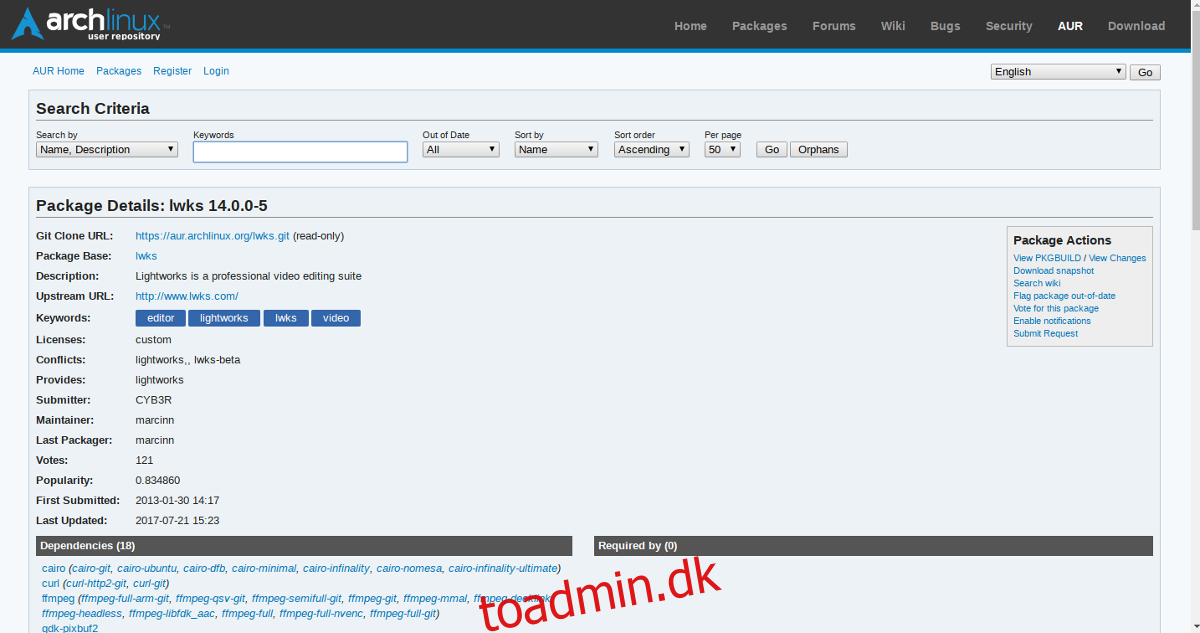
Selvom Arch Linux ikke er på den officielle liste over understøttede distributioner til Lightworks videoeditor, betyder det ikke, at der ikke er en måde at få det til at virke. Hvis du er en Arch-bruger, der ønsker at bruge dette videoredigeringsværktøj, skal du følge disse instruktioner. Det første trin er at installere Git-værktøjet. Git er afgørende, da det vil give brugerne mulighed for hurtigt at få fat i den seneste AUR-kildekode og starte byggeprocessen. Installer Git ved at bruge Pacman-pakkeværktøjet.
sudo pacman -S git
Med git installeret, tag det seneste AUR-øjebliksbillede af Lightworks:
git clone https://aur.archlinux.org/lwks.git
Brug CD-kommandoen til at indtaste den nyligt downloadede Lightworks AUR-mappe.
cd lwks
Herfra skal du køre makepkg-kommandoen. Denne kommando vil køre et script, der effektivt dekompilerer den seneste Debian-pakkefil, udtrækker kildekoden og bygger en kompatibel Arch Linux-pakke. Sørg for at bruge flaget -si med denne kommando, da det vil fortælle Pacman-pakkeværktøjet at downloade alle de afhængigheder, som Lightworks-editoren har brug for. Afhængigheder er også tilgængelige på denne URL her.
makepkg -si
Afinstaller Lightworks-videoredigeringsværktøjet fra Arch Linux ved at sende denne kommando til Pacman-pakkehåndteringen:
sudo pacman -R lwks
Fedora instruktioner
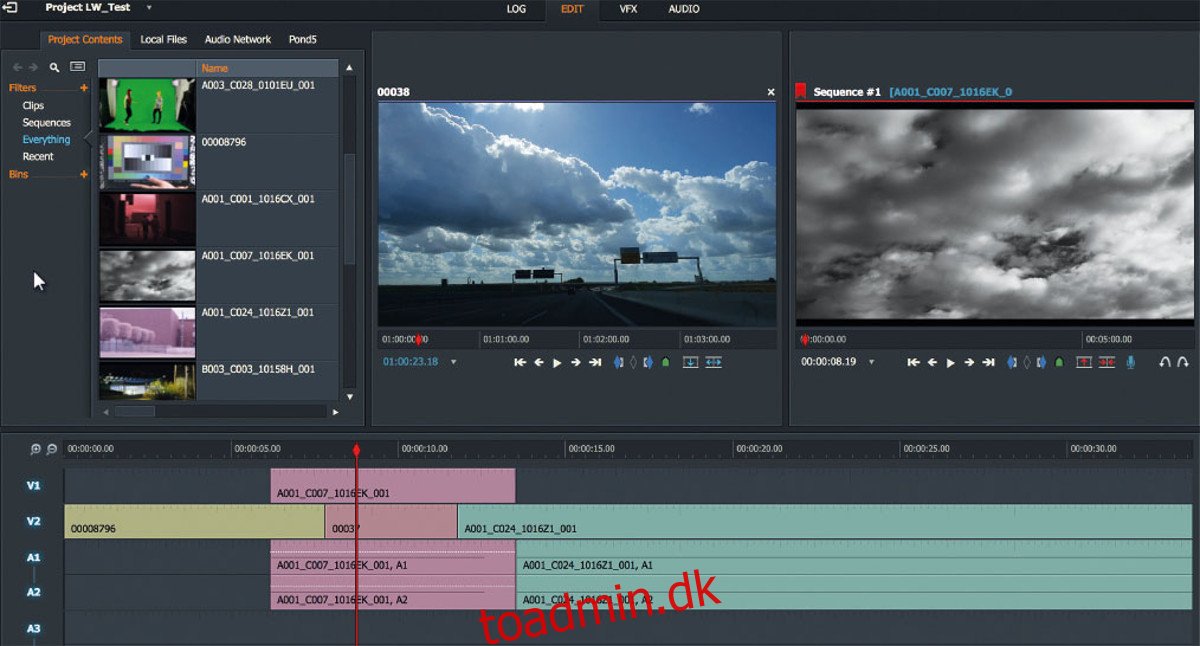
Den anden officielle måde at installere Lightworks videoredigeringsværktøj til Linux på er med en RPM-fil. Det primære operativsystem, som Lightworks understøtter via RPM, er Fedora Linux-operativsystemet. Men hvis du bruger et operativsystem, der installerer pakkefiler via en RPM, bør softwaren installeres.
For at installere til Fedora, først, tag den seneste RPM-fil fra dette link her. Når den er downloadet, skal du åbne din filhåndtering og dobbeltklikke på RPM. Ved at klikke på RPM skulle du åbne Gnome-softwareværktøjet i Fedora. Klik på “Installer”, og indtast din adgangskode for at fuldføre processen.
Alternativt kan du åbne et terminalvindue og bruge CD-kommandoen til at flytte terminalen til ~/Downloads. Brug derefter DNF til at installere Lightworks.
cd ~/Downloads sudo dnf install lwks-*-amd64.rpm
Har du brug for at afinstallere Lightworks-softwaren fra din Fedora-pc? Søg efter “Lightworks” eller “lwks” i Gnome Software, og klik på “afinstaller” for at fjerne det. Ellers fjern det ved hjælp af DNF:
sudo dnf remove lwks
Brug instruktionerne
Ligesom Fedora har OpenSUSE understøttelse af RPM-pakker, så det burde være muligt nemt at installere Lightworks RPM-pakken. Følg download-linket og få fat i pakken. Åbn derefter din filhåndtering, dobbeltklik på RPM-filen og åbn den med Gnome Software. Klik på “installer” og indtast din adgangskode. Alternativt kan du åbne en terminal og bruge zypper til at installere den.
cd ~/Downloads sudo zypper install lwks-*-amd64.rpm
Afinstaller Lightworks fra Suse med denne kommando:
sudo zypper uninstall lwks

